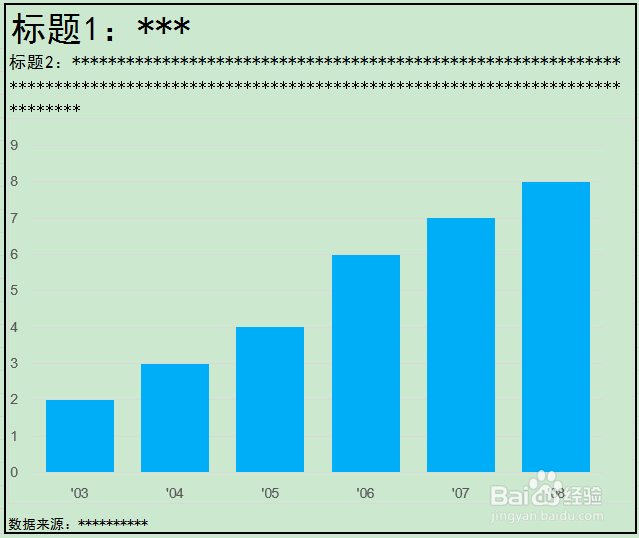1、打开Excel2013软件,进行数据准备,如下图;
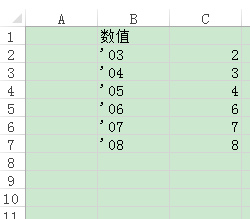
2、选择上图数据区B2:C7为数据源做柱状图,在插入—>图表中选择柱形图,得到默认样式图表,如下图所示:

3、对柱状图可进行简单格式化,如:删除图表标题,将图表区域格式中填充选为无填充等;

4、选择图表区,设置所有字体为Arial、8磅;
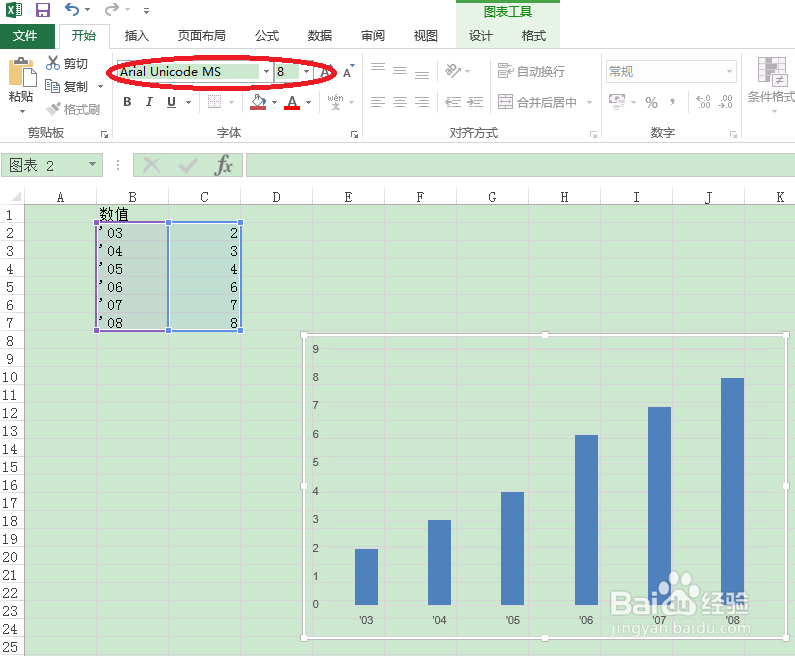
5、选中图表,右键中数据卺肿蓦艚系列格式—>图案中,设置填充色,这儿可自定义设置,比如:RGB设置为0,174,247;
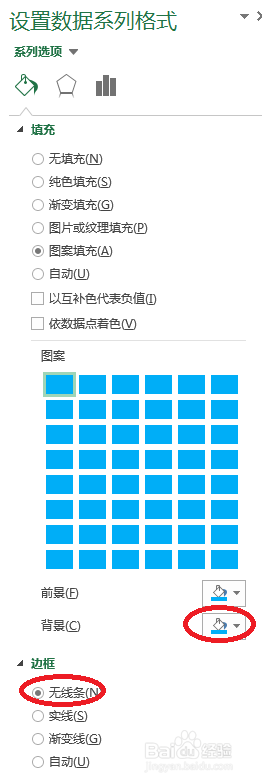
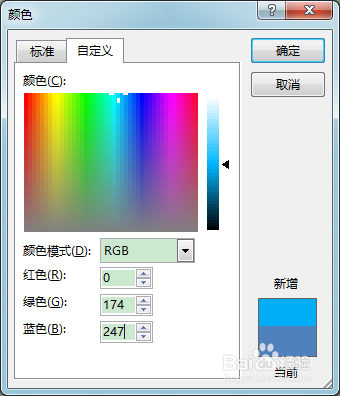
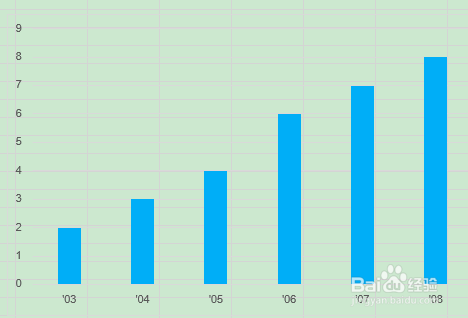
6、在数据系列格式中,将分类间距设置为40%,这样柱形变粗,并且靠的更近;
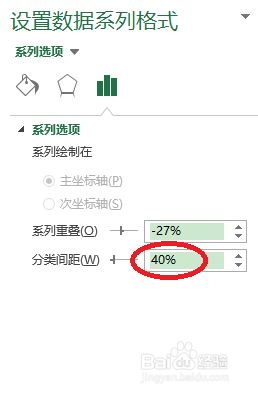
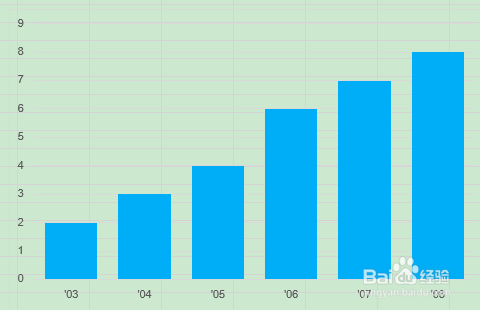
7、选择H列,将宽度调整为表格宽度,这儿为59.75;在H2表格输入主标题,大小为20磅,中文选择黑体;在H3~H5中输入副标题,大小为10磅;在H23输入数据来源,大小为8磅;如下图所示:
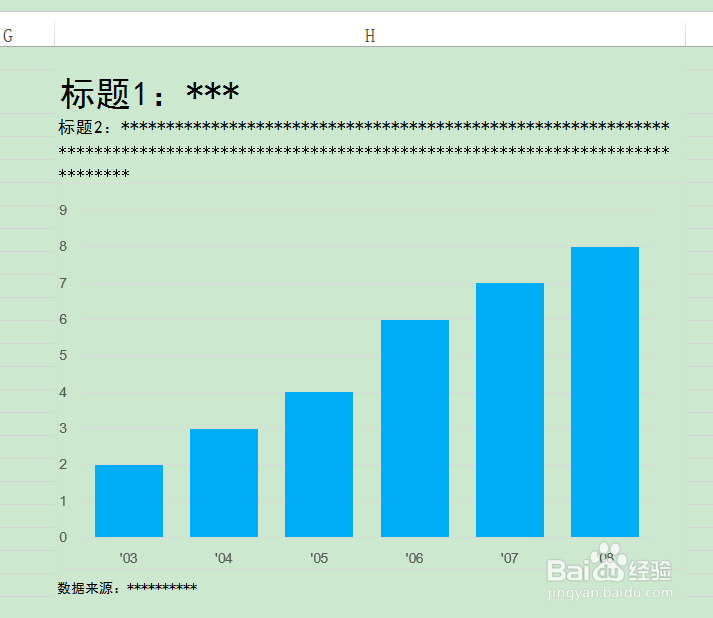
8、选中H2:H23,设置边线框为黑色,使该区域成为一个图标区。